ملاحظة
يتطلب الوصول إلى هذه الصفحة تخويلاً. يمكنك محاولة تسجيل الدخول أو تغيير الدلائل.
يتطلب الوصول إلى هذه الصفحة تخويلاً. يمكنك محاولة تغيير الدلائل.
بعد تجاوز فشل الأجهزة الظاهرية VMware المحلية أو الخوادم الفعلية إلى Azure، فإن الخطوة الأولى في الفشل في العودة إلى موقعك المحلي هي إعادة حماية الجهاز الظاهري Azure الذي تم إنشاؤه أثناء تجاوز الفشل. توضح هذه المقالة كيفية القيام بذلك.
قبل البدء
- اتبع الخطوات الواردة في هذه المقالة للتحضير لإعادة الحماية وإرجاع الموارد، بما في ذلك إعداد خادم عملية في Azure، وخادم هدف رئيسي محلي، وتكوين VPN من موقع إلى موقع، أو التناظر الخاص لـ ExpressRoute، لإرجاع الموارد.
- تأكد من أن خادم التكوين المحلي قيد التشغيل ومتصل بـ Azure. أثناء تجاوز الفشل في Azure، قد يتعذر الوصول إلى الموقع الداخلي، وقد يكون خادم التكوين غير متاح أو متوقف عن التشغيل. أثناء إرجاع الموارد يجب أن يوجد الجهاز الظاهري في قاعدة بيانات ملقم التكوين. غير ذلك سيفشل إرجاع الموارد.
- احذف أي لقطات على الخادم الهدف الرئيسي المحلي. لن تنجح إعادة الحماية إذا كانت هناك لقطات. يتم دمج اللقطات على الجهاز الظاهري تلقائيًا أثناء مهمة إعادة الحماية.
- إذا كنت تعيد حماية الأجهزة الظاهرية التي تم تجميعها في مجموعة نسخ متماثل لتناسق الأجهزة الظاهرية المتعددة، فتأكد من أن لديهم جميعًا نفس نظام التشغيل (Windows أو Linux)، وتأكد من أن خادم الهدف الرئيسي الذي تنشره يحتوي على نفس نوع نظام التشغيل. يجب أن تستخدم كافة الأجهزة الظاهرية في مجموعة النسخ المتماثل نفس خادم الهدف الرئيسي.
- افتح المنافذ المطلوبة لإرجاع الموارد.
- تأكد من اتصال خادم vCenter قبل إرجاع الموارد. وإلا فشل قطع اتصال الأقراص، وإرفاقها مرة أخرى إلى الجهاز الظاهري.
- إذا كان خادم vCenter يدير الأجهزة الظاهرية التي ستعيد إليها الموارد مرة أخرى، فتأكد من أن لديك الأذونات المطلوبة. إذا قمت بإجراء اكتشاف vCenter للمستخدم للقراءة فقط، وقمت بحماية الأجهزة الظاهرية، فستنجح الحماية، ويعمل إرجاع الموارد. مع ذلك، يفشل إرجاع الموارد أثناء إعادة الحماية حيث لا يمكن اكتشاف مخازن البيانات ولا تُسرد أثناء إعادة الحماية. لحل هذه المشكلة، يمكنك تحديث بيانات اعتماد vCenter بحساب /أذونات مناسبة، ثم إعادة محاولة المهمة.
- إذا استخدمت قالبًا لإنشاء الأجهزة الظاهرية الخاصة بك، فتأكد من أن كل جهاز ظاهري لديه UUID الخاص به للأقراص. إذا كان VM UUID المحلي يتعارض مع UUID للخادم الهدف الرئيسي لأن كليهما تم إنشاؤه من نفس القالب، تفشل إعادة الحماية. قم بالنشر من قالب مختلف.
- إذا كنت تفشل في العودة إلى خادم vCenter بديل، فتأكد من أن يتم اكتشاف خادم vCenter الجديد وخادم الهدف الرئيسي. عادةً إذا لم يمكن الوصول إلى مخازن البيانات، أو تكون غير مرئية في إعادة الحماية.
- تحقق من السيناريوهات التالية التي لا يمكنك إرجاع الموارد فيها:
- إذا كنت تستخدم إما الإصدار المجاني ESXi 5.5 أو الإصدار المجاني VSphere 6 Hypervisor. فقم بالترقية إلى إصدار مختلف.
- إذا كان لديك ملقم فعلي Windows Server 2008 R2 SP1.
- لا يمكن أن تفشل الأجهزة الظاهرية VMware في العودة إلى Hyper-V.
- الأجهزة الظاهرية التي تم ترحيلها.
- جهاز ظاهري تم نقله إلى مجموعة موارد أخرى.
- جهاز ظاهري نسخة متماثلة من Azure تم حذفها.
- جهاز ظاهري نسخة متماثلة من Azure غير محمي (يتم نسخه نسخًا متماثلاً إلى الموقع المحلي).
- راجع أنواع إرجاع الموارد التي يمكنك استخدامها - استرداد الموقع الأصلي واسترداد الموقع البديل.
تمكين إعادة الحماية
تمكين النسخ المتماثل. يمكنك إعادة حماية أجهزة ظاهرية معينة أو خطة استرداد:
- إذا قمت بإعادة حماية خطة استرداد، يجب عليك توفير القيم لكل جهاز محمي.
- إذا كانت الأجهزة الظاهرية تنتمي إلى مجموعة النسخ المتماثل لتناسق الأجهزة الظاهرية المتعددة، يمكن إعادة حمايتهم فقط باستخدام خطة استرداد. يجب أن تستخدم الأجهزة الظاهرية في مجموعة النسخ المتماثل نفس خادم الهدف الرئيسي
إشعار
يمكن أن يكون مقدار البيانات المرسلة من Azure إلى المصدر السابق أثناء إعادة الحماية، أي شيء بين 0 بايت ومجموع حجم القرص لجميع الأجهزة المحمية، ولا يمكن حسابه.
قبل أن تبدأ
- بعد تشغيل جهاز ظاهري في Azure بعد إرجاع الموارد، يستغرق الأمر بعض الوقت حتى يقوم العامل بالتسجيل مرة أخرى إلى خادم التكوين (حتى 15 دقيقة). خلال هذا الوقت، لن تتمكن من إعادة الحماية، وستظهر رسالة خطأ تشير إلى أن العامل غير مثبت. إذا حدث هذا انتظر لبضع دقائق، ثم قم بإعادة الحماية.
- إذا كنت ترغب في إعادة تشغيل جهاز Azure ظاهري إلى جهاز ظاهري محلي موجود، فركّب مخازن بيانات الجهاز الظاهري المحلي مع إمكانية الوصول للقراءة/ الكتابة على مضيف ESXi للخادم الهدف الرئيسي.
- إذا كنت تريد العودة إلى موقع بديل، على سبيل المثال، إذا لم يكن الجهاز الظاهري المحلي موجود، فحدد محرك أقراص الاستبقاء ومخزن البيانات اللذان جرى تكوينهما للخادم الهدف الرئيسي. عندما تعد إلى الموقع المحلي، فإن الأجهزة الظاهرية من VMware في خطة حماية العودة تستخدم مخزن البيانات نفسه الذي يستخدمه خادم الهدف الرئيسي. ثم يتم إنشاء جهاز ظاهري جديد في vCenter.
إشعار
يوصى بشدة بعدم إلغاء تثبيت عامل خدمة التنقل من الجهاز الفاشل (الذي يعمل في Azure). لن يكون إجراء عمليات إعادة الحماية أو إرجاع الموارد ممكنا بعد ذلك.
يمكنك تمكين إعادة الحماية كما يأتي:
حدد Vault>Replicated items. انقر بزر الماوس الأيمن فوق الجهاز الظاهري الذي فشل ثم حدد "إعادة الحماية". أو من أزرار الأوامر، حدد الجهاز ثم حدد "إعادة حماية".
تحقق من تحديد اتجاه الحماية من "Azure إلى المحلي".
في "خادم الهدف الرئيسي" و"خادم العمليات"، حدد خادم الهدف الرئيسي المحلي وخادم العملية.
بالنسبة إلى مخزن البيانات، حدد مخزن البيانات الذي تريد استرداد الأقراص المحلية إليه. يُستخدم هذا الخيار عند حذف الجهاز الظاهري المحلي، وتحتاج إلى إنشاء أقراص جديدة. يتم تجاهل هذا الخيار إذا كانت الأقراص موجودة بالفعل. لا تزال بحاجة إلى تحديد قيمة.
حدد محرك الاستبقاء.
يتم تحديد نهج إرجاع الموارد تلقائيًا.
حدد موافق لبدء إعادة الحماية.
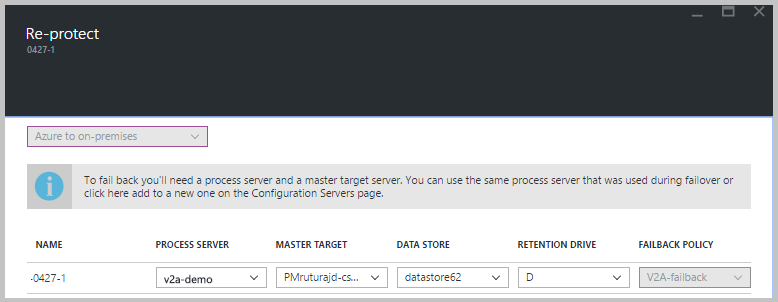
تبدأ المهمة في نسخ الجهاز الظاهري من Azure نسخًا متماثلاً إلى الموقع. يمكنك تعقب التقدم في علامة التبويب الوظائف .
- عندما تنجح إعادة الحماية يدخل الجهاز الظاهري في حالة الحماية.
- يتم إيقاف تشغيل الجهاز الظاهري في الموقع أثناء إعادة الحماية. يساعد هذا على ضمان تناسق البيانات أثناء النسخ المتماثل.
- لا تشغِّل الجهاز الظاهري المحلي بعد انتهاء إعادة الحماية.
الخطوات التالية
- إذا واجهت أي مشكلات، فراجع مقالة استكشاف الأخطاء وإصلاحها.
- بعد حماية أجهزة Azure الظاهرية، يمكنك تشغيل إرجاع الموارد. تغلق أداة إرجاع الموارد الجهاز الظاهري من Azure وتشغيل الجهاز الظاهري المحلي. توقع قليلاً من وقت التعطل للتطبيق، واختر وقت إرجاع الموارد وفقًا لذلك.